| Pré. | Proc. |
Partie 2 - Premier contact
Démarrage Enterprise Architect
Nous espérons que vous êtes maintenant familiarisé avec les concepts présentés dans la partie 1 de ce guide. Il est maintenant temps de démarrer Enterprise Architect et de vous repérer dans l'interface utilisateur. En cours de route, vous ferez quelques choix pour adapter l' Trial Edition à votre objectif. Note que toutes les décisions que vous prenez ne sont pas définitives et peuvent être modifiées en redémarrant Enterprise Architect ou en utilisant les différents outils de préférence pour personnaliser votre expérience.
En supposant que vous avez installé Enterprise Architect , vous pouvez maintenant cliquer sur l'icône du bureau (si disponible) ou trouver le raccourci dans le menu Début si vous préférez. En supposant que tout est en place, nous sommes maintenant sur notre chemin.
Un peu de ménage
Pendant le processus d'ouverture de l'Épreuve, une boîte de dialogue apparaîtra.
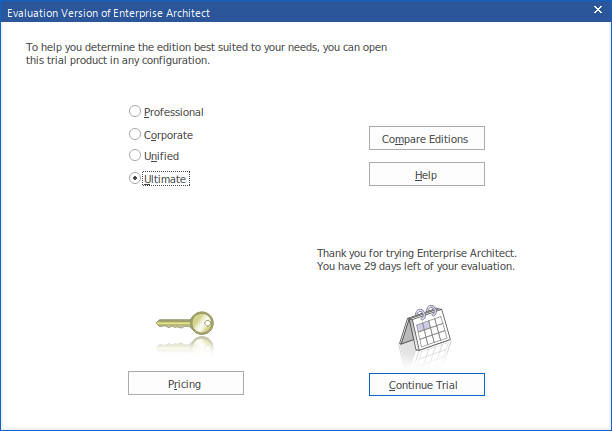
Cette boîte de dialogue confirme que vous avez commencé à utiliser l' Trial Edition pour la période d'essai de 30 jours et offre une option pour accéder au site Web afin de révision les prix et les options d'achat du produit. Un ensemble de boutons radio à partir desquels vous sélectionnez l'édition d' Enterprise Architect que vous souhaitez essayer est également affiché. Des informations sur ce que chacune des différentes éditions comprend et fait sont disponibles sur le site Web en cliquant sur le bouton Comparez Éditions .
Cette boîte de dialogue s'affichera chaque fois que vous ouvrirez l' Trial Edition , afin que vous puissiez explorer et comparer différentes éditions autant de fois que nécessaire au cours de votre période d'essai.
Comme indiqué, le dialogue affiche également un compte à rebours des jours restants dans votre période d'essai.
Cliquez sur le bouton radio de n'importe quelle édition (pour les besoins de cette rubrique, peu importe laquelle) et cliquez sur le bouton Continuer l'essai ; l'espace de travail principal Enterprise Architect s'affiche.
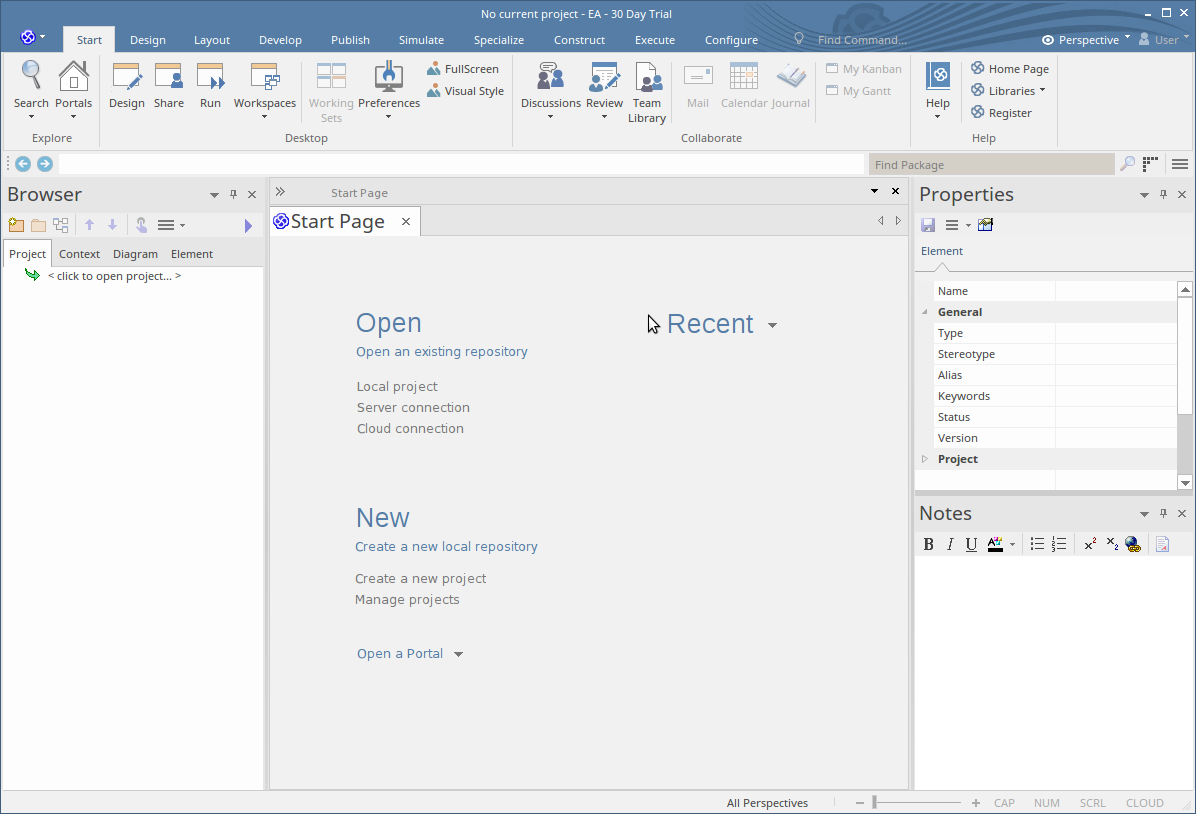
Vous pouvez personnaliser cet espace de travail pour avoir une disposition , un contenu et une apparence différents pour prendre en support vos tâches de travail ; nous vous montrerons comment dans un sujet ultérieur.
Premiers pas
Très (très) important !
Au démarrage d' Enterprise Architect , aucun référentiel actuel n'est sélectionné. Avant de pouvoir commencer à modélisation et à créer des diagrammes , vous devrez soit ouvrir un modèle existant, soit en créer un nouveau. Si c'est la première fois que vous travaillez avec Enterprise Architect et que vous n'avez pas de modèles existants à utiliser, vous devez créer un nouveau référentiel basé sur des fichiers que vous pouvez expérimenter et jouer pendant que vous découvrez la modélisation et l'utilisation d' Enterprise Architect .
Créons maintenant un nouveau fichier Référentiel .
Appuyez sur + N qui est le raccourci clavier pour créer un nouveau référentiel basé sur des fichiers
-ou-
Dans la section 'Nouveau' sur la page Enterprise Architect Page Démarrage , cliquez sur l'option 'Créer un nouveau projet'
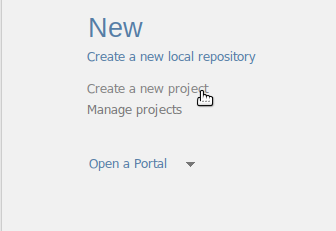
Sélectionnez un nom de fichier et un emplacement pour votre référentiel
Vous serez invité à sélectionner un nom de fichier et un emplacement pour votre nouveau référentiel. Une fois que vous avez choisi un nom et un emplacement, cliquez sur le bouton OK et Enterprise Architect créera un nouveau modèle vide avec lequel vous pourrez commencer à travailler.
Qu'est ce qui a changé?
Bien que peu de choses semblent avoir changé, vous disposez maintenant d'un référentiel de travail dans lequel vous pouvez commencer à ajouter de nouveaux éléments et diagrammes . La principale chose à note est que la fenêtre Navigateur maintenant a un nouvel élément racine appelé ' Modèle ' qui est le point de départ à partir duquel vous construirez votre propre référentiel individuel.
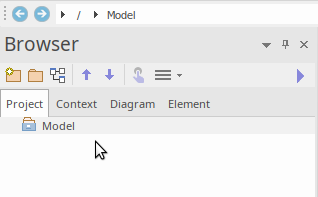
Où sommes-nous actuellement?
En maintenant , nous avons démarré l' Trial Edition , créé un nouveau référentiel et chargé ce référentiel dans l'espace de travail Enterprise Architect . Ensuite, nous allons créer de nouveaux éléments de modèle et diagrammes , avant de passer à un bref aperçu de l'interface utilisateur.